
Видео Суммер Апп за Андроид без Интернета: Како преузети и инсталирати?
Чланак о томе како створити "видео обојени" из пара гадгета.
Навигација
Дете је потребна помоћ. Не увек постоје баке, рођаци, помоћници! Помоћ ће помоћи нанни - Андроид!

Нанни уређај - Андроид за ваше дете!
Знакови савршеног дадиља - Андроид
- контролни покрет, плаче беба
- пренос висококвалитетног, у боји видео
- могућност примања видео сигнала из затамљене собе
- квалитетни пренос звука
- функција повратних информација у којој дете има могућност да види на екрану родитеља (од суседне собе)
Реквизити за креирање дадиља - асистент
Да бисте креирали уређај, мораће бити потребно било који од следећих парова гадгета:
- видео камера и уређај за пријем видео записа
- ИП камера и паметни телефон, таблет или ТВ
- паметни телефон и паметни телефон
- паметни телефон и таблет
- смартпхоне и телевизијски пријемник

Детаљи за дизајн "Видео снимка нанни"
Са једним од представљених парова уређаја, конструишемо идеалне "Наниа".
Схема креирања
Изаберите, на пример, пар - телефон + таблет или телефон + телефон. Преузмите бесплатну апликацију која се зове "Корен" или друге апликације овог правца.
Описујемо доњим опцијама дизајна.
Опција број 1
- изаберите пар телефона + таблета
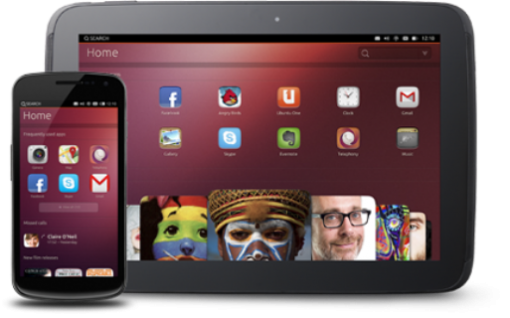
Изаберите пар телефона + таблета
- инсталирајте програм Скипе на другом уређају
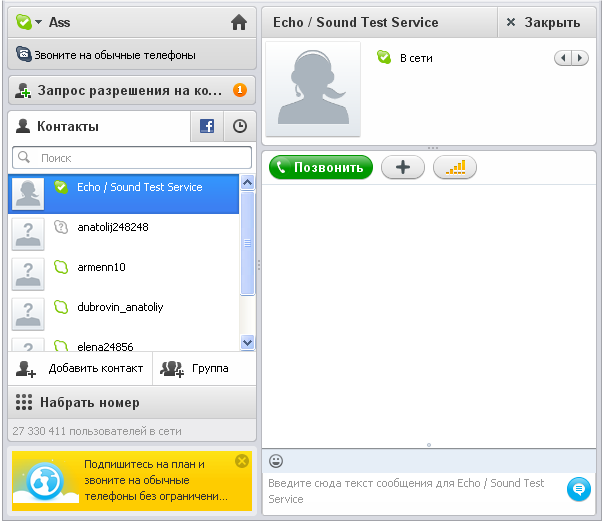
Инсталирање Скипе програма на два уређаја
- личне странице на Скипе морају бити различити корисници
- "Видео - дадиља" Дизајниран
Опција број 2.
- изаберите опцију телефона + телефон, подложни доступности у телефонским камерама

Избор две паметне телефоне који имају унутрашњу камкордер
- унесите продавницу апликација Гоогле Плаи. овде пешице
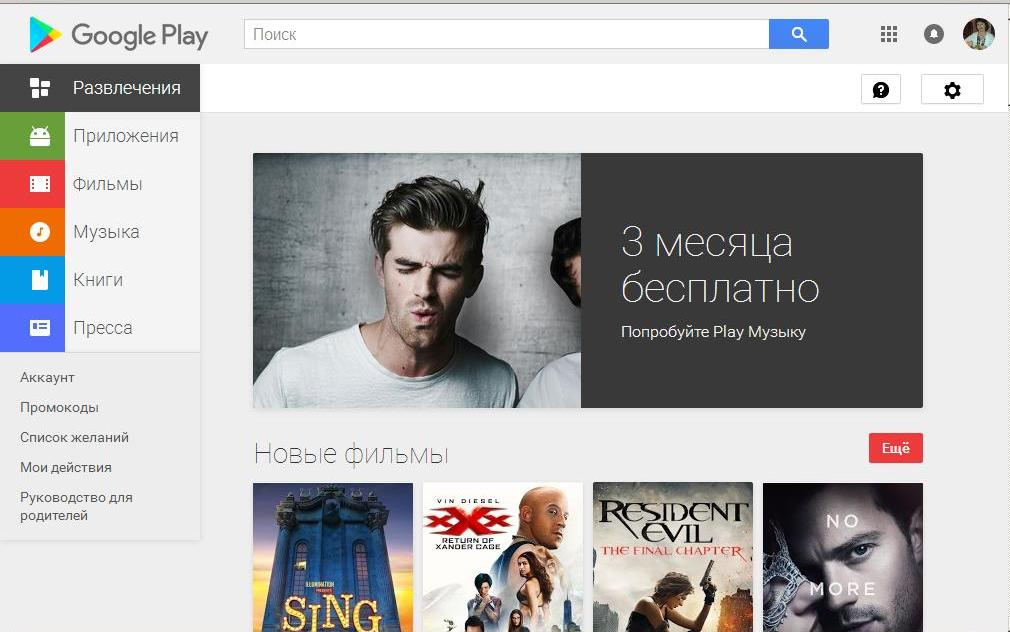
Гоогле Плаи Апп
- преузмите апликацију "ВебОФЦАМ" Из продавнице апликација Гоогле Плаи.
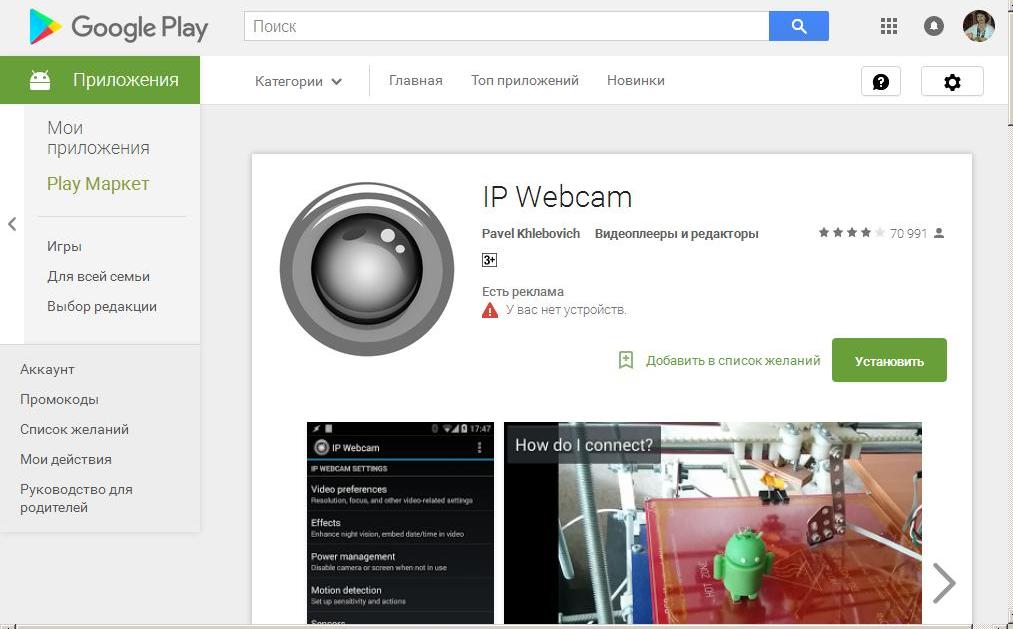
ВебОфЦам апликација. Насловна страна
- инсталирајте га притиском на тастер "Инсталирај"
- отворене прозоре гледамо на два уређаја
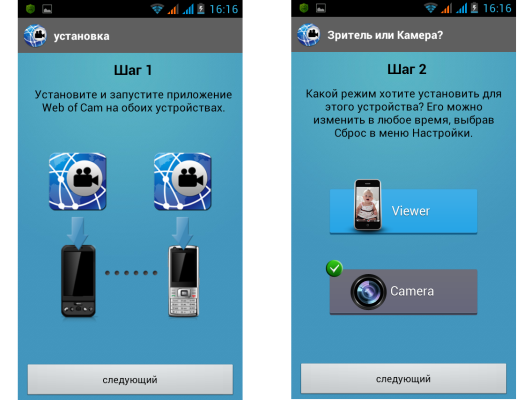
Отворене прозоре видимо на два уређаја, дефинисањем који ће бити монитор, којим камкордером
- дефинишемо који од два телефона ће радити као камера и шта је екран
- прилагодите апликацију "ВебОФЦАМ" На телефону (или таблету), што одређује улогу екрана (монитор), учитајте програм
- изаберите опцију у апликацији Гледалац.
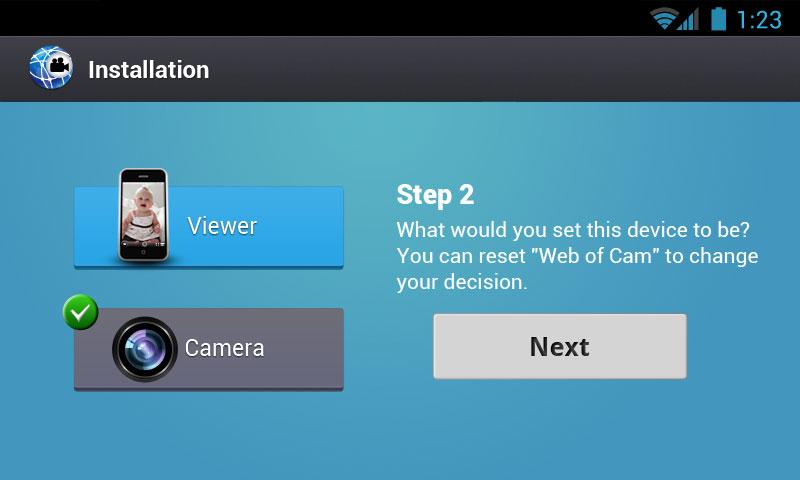
Активирање опције гледалаца
- захтев из телефона прегледавамо - монитор за време тражења телефона - Видео камере
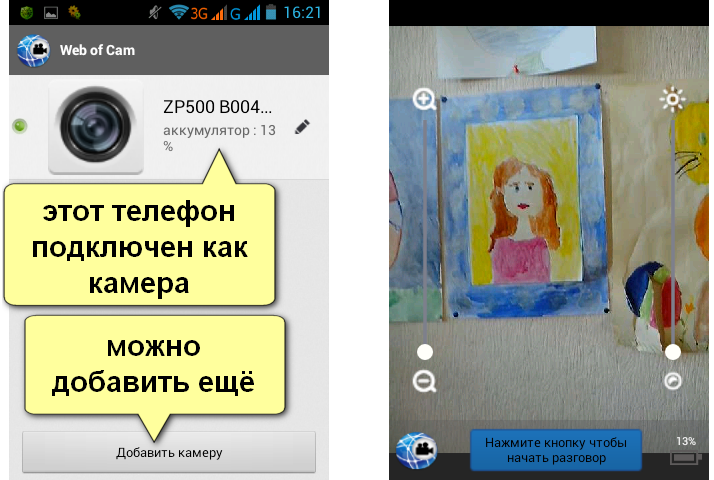
Захтев из телефона - Монитор за време тражења телефона - Камкордери
- прегледамо информације о комори коју је означило екран телефона

Страница информација, поступање према информацијама
- спојите камкордер
- опција "Видео - дадиља" спреман
Напомена: Помоћу подешавања телефона као монитора можете променити параметре пренесене слике: приближавање / брисање, режим осветљења, користите режим разговора.
Опција број 3.
- изаберите пар уређаја: Телефон + рачунар

Избор уређаја за дизајн "НАННИ ВИДЕО" (ТЕЛЕФОН + ЦОМПУТЕР)
- рачунар дефинишемо као монитор, проверите приступ мрежи.
- телефон дефинишемо као камкордер
- преглед странице која се појављује на телефону са информацијама о акцији

Преглед странице која се појављује на телефону са информацијама о акцији
- унесите адресу наведену на слици у адресној траци прегледача
- у појављеном прозору улазимо ИП адреса Са странице Информације телефона - Камкордери
- након уноса података, видимо следећи прозор
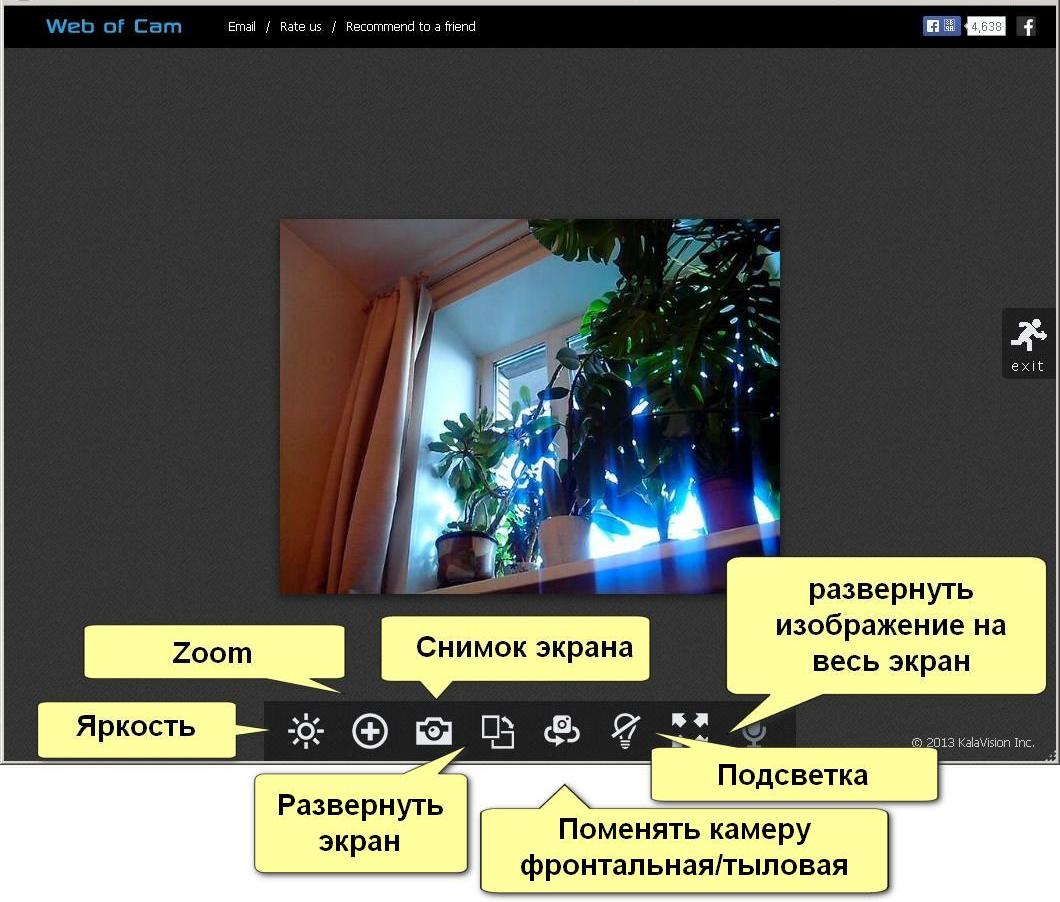
Прозор након уноса података у стринг претраживача и у адресној траци
- конфигурисање телефона и рачунарског уређаја
Запамтите то за подешавања видео угловиУ једном случају можете преузети апликацију "Корен", овде референцама.
У другом случају да конфигуришете пријаву за преузимање апликације "ВебОФЦАМ", овдје се може преузети на фусноту.
Погледајте целу продавницу апликација можда овде.
Надамо се да ће ваша беба бити мирна и задовољна нанни - Андроид!
